Cara menukar akaun pengguna di macOS
May 16, 2025 pm 08:21 PMBeralih pada macOS boleh dicapai melalui menu Apple atau Shift Command Shift Shift Q. 1. Klik menu Apple, pilih "Window Login", periksa "Log masuk Again", dan kemudian klik "Suis Pengguna". 2. Gunakan Perintah Perintah Kunci Pintasan Q untuk dengan cepat log keluar dan pilih pengguna lain. Mengaktifkan ciri suis pengguna cepat membolehkan pengguna dengan cepat bertukar di antara mereka dalam bar menu, tetapi mungkin mengambil lebih banyak sumber sistem dan menyebabkan kelewatan.

Menukar akaun pengguna pada macOS sebenarnya sangat mudah, tetapi memahami beberapa butiran dapat membantu anda menguruskan lebih banyak akaun pengguna. Mari kita menyelam bagaimana untuk menukar pengguna pada macOS, serta beberapa petua dan langkah berjaga -jaga yang berkaitan.
Terdapat beberapa cara untuk menukar pengguna pada macOS. Cara yang paling langsung adalah melalui menu Apple. Anda hanya perlu mengklik ikon Apple di sudut kiri atas skrin, kemudian pilih "Log Out", periksa "membuka semula tingkap apabila log masuk semula" dalam kotak dialog pop timbul, dan kemudian klik "suis pengguna". Dengan cara ini, anda dapat melihat semua akaun pengguna yang ada dan pilih akaun yang ingin anda tukar.
// Contoh mudah untuk menukar pengguna mengimport appkit
func switchUser () {
Biarkan applemenu = nSapplication.shared.MainMenu? .item (di: 0)
Applemenu? .SubMenu?
// Tetingkap log masuk akan muncul seterusnya, dan pengguna boleh memilih untuk beralih ke akaun lain} Walau bagaimanapun, fungsi suis pengguna macOS lebih mudah. Ini boleh dilakukan dengan lebih cepat menggunakan kekunci pintasan. Anda boleh menekan Command Shift Q untuk dengan cepat log keluar pengguna semasa, dan kemudian pilih pengguna lain dalam tetingkap log masuk. Ini sangat berguna untuk senario di mana suis pengguna yang kerap, seperti beralih antara kerja dan akaun peribadi.
Dalam amalan, anda mungkin menghadapi beberapa masalah. Sebagai contoh, apabila anda menukar pengguna, mungkin terdapat beberapa aplikasi yang masih berjalan di latar belakang. Ini boleh membawa kepada masalah prestasi atau kehilangan data. Untuk mengelakkan ini, saya cadangkan memastikan semua aplikasi penting disimpan dan ditutup sebelum menukar pengguna. Selain itu, jika anda mempunyai beberapa pengguna menggunakan Mac yang sama pada masa yang sama, pastikan bahawa setiap kebenaran fail pengguna ditetapkan dengan betul untuk mengelakkan akses atau pengubahsuaian data pengguna lain yang tidak disengajakan.
Bagi mereka yang perlu beralih dengan cepat antara pengguna yang berbeza, saya cadangkan ciri suis pengguna cepat. Anda boleh mengaktifkan ciri ini dalam pengguna & kumpulan dalam pilihan sistem. Sebaik sahaja diaktifkan, anda dapat melihat avatar pengguna semasa di bar menu, dan kliknya dengan cepat bertukar kepada pengguna lain. Ciri ini amat berguna untuk pengguna yang perlu beralih dengan cepat antara kerja dan akaun peribadi.
// Contoh untuk membolehkan Pengguna Fast Switching Import Appkit
func enableFastusersWitching () {
Biarkan Keutamaan = NSUserDefaults.StandardUserDefaults ()
Preferences.setBool (benar, forkey: "com.apple.loginwindow.fastuserswitching")
Keutamaan.Synchronize ()
}Walau bagaimanapun, terdapat beberapa kelemahan yang berpotensi untuk menukar pengguna cepat. Sebagai contoh, ia mungkin mengambil lebih banyak sumber sistem, kerana pelbagai pengguna boleh menjalankan aplikasi di latar belakang pada masa yang sama. Di samping itu, jika anda mengaktifkan FileVault, anda mungkin mengalami beberapa kelewatan apabila menukar pengguna kerana sistem perlu membuka kunci dan reEncrypt data pengguna.
Secara umum, fungsi pensuisan pengguna pada macOS sangat fleksibel dan dapat memenuhi keperluan pengguna yang berbeza. Sama ada anda perlu beralih antara kerja dan akaun peribadi atau cepat bertukar antara pengguna berganda, MACOS menyediakan alat dan ciri yang sepadan. Mudah -mudahan cadangan dan sampel kod ini akan membantu anda mengurus dan menggunakan akaun pengguna dengan lebih baik pada macOS.
Atas ialah kandungan terperinci Cara menukar akaun pengguna di macOS. Untuk maklumat lanjut, sila ikut artikel berkaitan lain di laman web China PHP!

Alat AI Hot

Undress AI Tool
Gambar buka pakaian secara percuma

Undresser.AI Undress
Apl berkuasa AI untuk mencipta foto bogel yang realistik

AI Clothes Remover
Alat AI dalam talian untuk mengeluarkan pakaian daripada foto.

Clothoff.io
Penyingkiran pakaian AI

Video Face Swap
Tukar muka dalam mana-mana video dengan mudah menggunakan alat tukar muka AI percuma kami!

Artikel Panas

Alat panas

Notepad++7.3.1
Editor kod yang mudah digunakan dan percuma

SublimeText3 versi Cina
Versi Cina, sangat mudah digunakan

Hantar Studio 13.0.1
Persekitaran pembangunan bersepadu PHP yang berkuasa

Dreamweaver CS6
Alat pembangunan web visual

SublimeText3 versi Mac
Perisian penyuntingan kod peringkat Tuhan (SublimeText3)
 Cara Membolehkan Hyper-V di Windows
Aug 04, 2025 am 12:53 AM
Cara Membolehkan Hyper-V di Windows
Aug 04, 2025 am 12:53 AM
Hyper-vcanbeenabledonwindowspro, perusahaan, oreducationeditionsbymeetingsystemrequirementsincluding64-bitcpuwithslat, vmmonitormodeextension, bios/uefivirtualizationenabled, andatleast4gbram.2bram
 Bagaimana untuk menyelesaikan sentuhan sentuh tidak berfungsi di Windows?
Aug 05, 2025 am 09:21 AM
Bagaimana untuk menyelesaikan sentuhan sentuh tidak berfungsi di Windows?
Aug 05, 2025 am 09:21 AM
Checkifthetouchpadisdisabledbyusingthefunctionkey(Fn F6/F9/F12),adedicatedtogglebutton,orensuringit’sturnedoninSettings>Devices>Touchpad,andunplugexternalmice.2.UpdateorreinstallthetouchpaddriverviaDeviceManagerbyselectingUpdatedriverorUninstal
 Cara Mengembalikan Font Sistem Asal di Windows
Aug 04, 2025 am 08:46 AM
Cara Mengembalikan Font Sistem Asal di Windows
Aug 04, 2025 am 08:46 AM
Untuk memulihkan fon sistem Windows, sila periksa terlebih dahulu sama ada anda telah mengubah fon menggunakan alat pihak ketiga. Jika ya, tetapkan semula pilihan "Pulihkan Lalai" alat; Jika tiada alat yang tersedia, anda boleh mencari secara manual hkey_local_machine \ software \ microsoft \ windowsnt \ currentversion \ font melalui editor pendaftaran untuk memastikan bahawa nilai font Segoeui ditunjuk dengan betul kepada Segoeui.ttf dan fail lain, dan menyokong pendaftaran jika perlu; Kemudian jalankan arahan arahan sebagai pentadbir dan laksanakan perintah SFC/Scannow untuk membaiki fail sistem; Akhirnya pergi ke Tetapan → Peribadi → Tema, dan pilih Windows untuk menyalakannya secara lalai.
 Cara Mengaktifkan Mod Kecekapan untuk Apl di Windows
Aug 03, 2025 pm 04:38 PM
Cara Mengaktifkan Mod Kecekapan untuk Apl di Windows
Aug 03, 2025 pm 04:38 PM
Windows tidak mempunyai suis "mod kecekapan" langsung, tetapi kesan yang sama dapat dicapai melalui pelbagai fungsi terbina dalam. 1. Gunakan Pengurus Tugas: Tekan CTRL Shift ESC untuk membuka, klik kanan aplikasi sasaran dan pilih "Pergi ke Butiran", maka klik kanan proses untuk memilih "menetapkan keutamaan" kepada "lebih rendah daripada biasa" atau "rendah" untuk mengurangkan penggunaan CPU, dan melumpuhkan program kuasa dan permulaan yang tidak perlu dalam tab "permulaan". 2. Dayakan Penjimat Bateri atau Mod Kecekapan Kuasa: Klik ikon bateri dalam bar tugas untuk menghidupkan penyelamat bateri, atau secara automatik membolehkannya melalui tetapan "Tetapan> Sistem> Kuasa dan Bateri", yang boleh mengehadkan aktiviti latar belakang, penyegerakan aplikasi perlahan dan mengurangkan kesan visual. 3. Menguruskan Kebenaran Aplikasi Latar Belakang: Pergi ke "Tetapan>
 Cara Memperbaiki Ralat '0x800F0954' semasa memasang ciri pilihan di Windows
Aug 05, 2025 am 09:30 AM
Cara Memperbaiki Ralat '0x800F0954' semasa memasang ciri pilihan di Windows
Aug 05, 2025 am 09:30 AM
Pertama, jalankan Penyelesaian Masalah Windows Update untuk membaiki masalah umum secara automatik, 1. Jalankan Penyelesaian Masalah Kemas Kini Windows; 2. Semak sambungan rangkaian dan tetapan proksi untuk memastikan bahawa anda boleh mengakses pelayan Windows Update; 3. Gunakan arahan DISM untuk membaiki penyimpanan komponen, dan tentukan sumber ISO Windows tempatan jika perlu; 4. Secara manual menentukan laluan sumber ISO apabila memasang fungsi pilihan melalui PowerShell; 5. Tetapkan semula perkhidmatan komponen kemas kini Windows dan cache yang jelas; 6. Jalankan SFC/Scannow dan CHKDSK untuk memeriksa kesilapan sistem dan cakera; Akhirnya pastikan sistem ini dikemas kini kepada ISO rasmi terkini dan menggunakan pertama untuk menyelesaikan masalah fail yang hilang, dan dalam kebanyakan kes, anda boleh berjaya membaiki kesilapan 0x800F0954
 Cara memeriksa masalah ingatan di tingkap
Aug 04, 2025 am 06:23 AM
Cara memeriksa masalah ingatan di tingkap
Aug 04, 2025 am 06:23 AM
Startwithwindowsmemorydiagnosticbyrunningmdsched.exetocheckforramissueitherimediediediSoratnextboot, thenreviewResultsineventviewerunderwindowslogs> SystemformemoryDiagnostics-Sults.2.usetaskmanager (ctrll shift
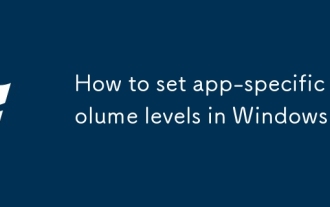 Cara menetapkan tahap kelantangan khusus aplikasi di Windows
Aug 04, 2025 pm 02:36 PM
Cara menetapkan tahap kelantangan khusus aplikasi di Windows
Aug 04, 2025 pm 02:36 PM
OpenVolumemixerbyRight-ClickingThetaskBarspeakericericonSelecting "OpenVolumeMixer" toseeindividualappvolumesliders.2.adjusteachApp'svolumeindependlybydraggingitslider, memastikanTheAppisactifyplayingaDiotoappear.3.alternatio, GotosToStoPare.3.3
 Cara memasang phpmyadmin pada tingkap
Aug 04, 2025 am 08:02 AM
Cara memasang phpmyadmin pada tingkap
Aug 04, 2025 am 08:02 AM
Installxampptosetupapache, PHP, danMySqleasily; 2.DownloadPhpMyAdminandExtractOt: \ xampp \ htdocs \ phpmyadmin; 3.RenaMeconfig.samp le.inc.phptoconfig.inc.phpandsetauth_typeto'Config'Or'Cookie'WithAppropriateCredentials; 4.StartapaCheandmysqlviaxamppcontrolp






